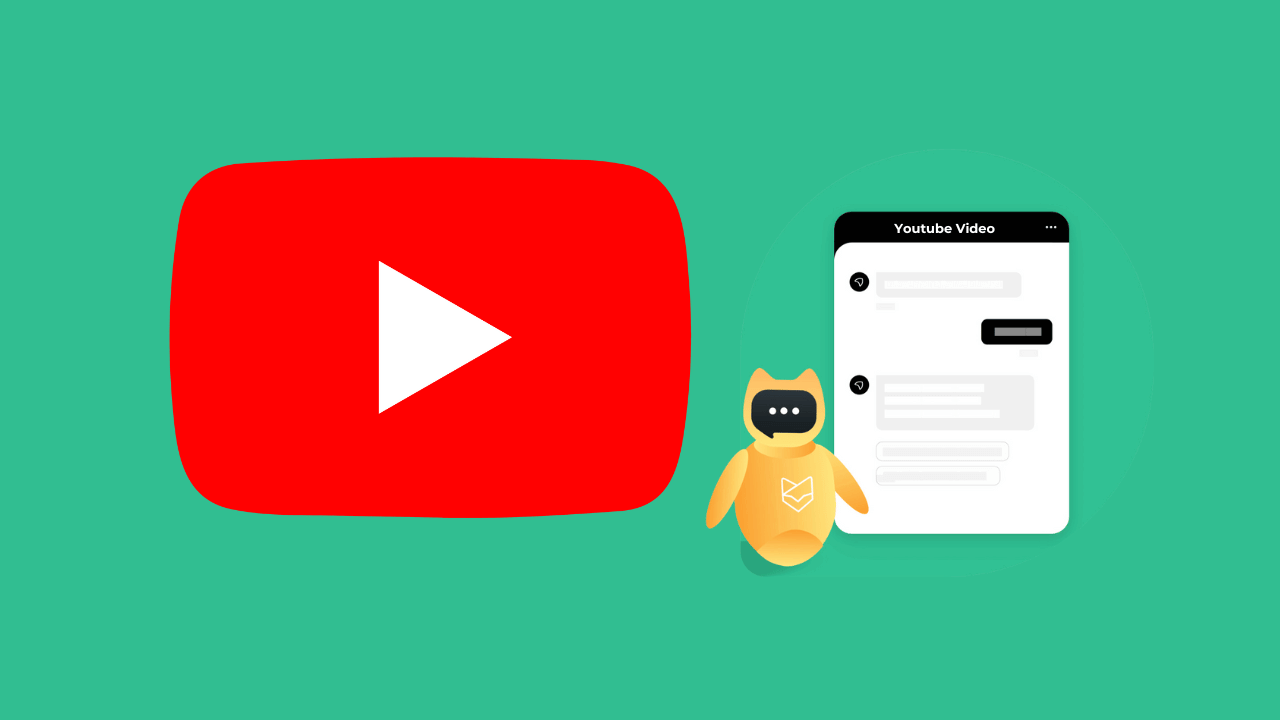Se desideri includere una data interattiva nel tuo documento, Google Docs ti offre modi semplici per farlo. Una volta inserito, puoi personalizzare il formato e utilizzare la data per programmare un evento in Google Calendar.
Inserisci una data interattiva in Google Docs
Hai tre semplici modi per aggiungere la data al tuo documento in Google Docs. Tieni presente che se desideri solo una data statica, puoi digitarla come faresti normalmente.
Usa un simbolo e il giorno
Usando il simbolo @ (at), puoi inserire una data interattiva veloce come ieri, oggi o domani.
Digita il simbolo seguito dalla parola e premi Invio o A capo. La data corrispondente apparirà nel tuo documento.

Usa un simbolo e la data
Oltre a digitare una parola dopo il simbolo @ (at), puoi anche inserire semplicemente la data. Questo è utile per quelle date che sono più lontane di oggi o domani.
Digita il simbolo seguito dalla data e premi Invio o A capo. Sarai quindi in grado di formattare questa data come descriveremo di seguito.
![]()
Usa un calendario per scegliere la data
Se vuoi aggiungere una data lontana mesi o addirittura anni, puoi anche selezionarla da un mini calendario.
Fare clic su Inserisci > Data dal menu.

Apparirà un piccolo calendario per selezionare la data. E come usando il simbolo @ (at), puoi formattarlo.

Formatta una data in Google Documenti
Quando hai la tua data interattiva nel documento, passa con il mouse sul cursore o fai clic su di esso per visualizzare lo Smart Chip. Sul lato destro del chip, fai clic sull’icona a forma di ingranaggio. Vedrai i formati di data disponibili e fai clic per sceglierne uno.

IMPARENTATO: Come incorporare una scheda contatto in un documento di Google Docs
Crea un evento usando la data
Il vantaggio dell’utilizzo di questa data interattiva in Google Documenti è che offre a tutti un modo semplice per programmare un evento. Fai clic su “Prenota riunione” nello Smart Chip per aprire Google Calendar in una nuova scheda direttamente a un nuovo evento da completare per quella data.

Se usi la pratica funzione Prenota riunione, puoi inserire anche quell’evento direttamente nel tuo documento. Dai un’occhiata a come incorporare eventi e altri elementi in Google Documenti.
Modifica una data interattiva
Dopo aver utilizzato uno dei metodi precedenti per inserire la data interattiva, è possibile modificare facilmente la data se necessario. Passa il mouse sopra o fai clic sulla data per visualizzare lo Smart Chip. Quindi, fai clic sul campo della data. Questo mostra un piccolo calendario per scegliere la nuova data.

Quando condividi un documento con altri, l’utilizzo di date interattive offre a tutti la possibilità di programmare un evento con un clic. Prova a inserire date come questa per i giorni di riunione disponibili per risparmiare tempo a tutti.
IMPARENTATO: Come verificare la disponibilità di qualcuno in Google Calendar